Slik endrer du arm- og avbruddsforsinkelsen for Abode-hjemmesikkerhetssystemet

Når du arm og avvæpner Abode-hjemmesikkerhetssystemet, forsinker den den i 60 sekunder som standard, antagelig å gi deg nok tid til å forlate huset før hele systemet er bevæpnet. Slik endrer du forsinkelsestiden eller deaktiverer den helt.
For å gjøre dette må du besøke Abodes webgrensesnitt, da appen ikke støtter å gjøre disse endringene. Når du kommer til webgrensesnittet, logg deg inn med Abode-kontoens legitimasjon.
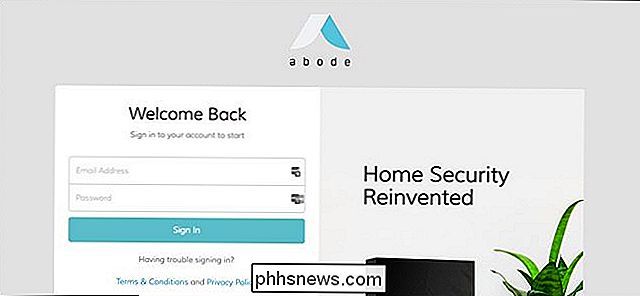
Når du er logget inn, klikk på "Konto" i venstre sidefelt.

Velg "Systeminnstillinger".
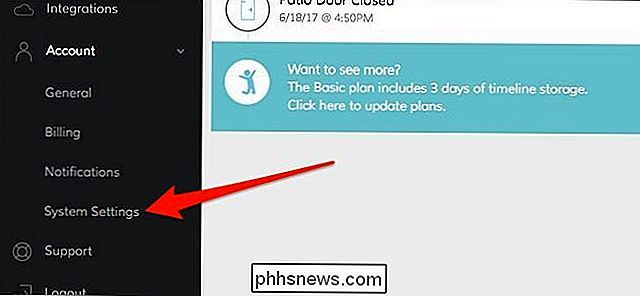
Det er en seksjon som heter "Tidsinnstillinger". Det er her du kan endre forsinkelsen.

Det er fire innstillinger du kan tilpasse:
- Entryforsinkelse for bort: Når systemet er bevæpnet og du kommer inn i huset ditt, er dette hvor mye tid du må
- Avslutt forsinkelse: Dette er hvor mye tid du må forlate huset etter at du arm systemet ditt før det faktisk våpen.
- Oppsummeringsforsinkelse for hjemmet: Ligner på "Entry Delay for Away", men for når du er hjemme.
- Exit Delay for Home: Ligner på "Exit Delay for Away", men for når du er hjemme.
For hver innstilling kan du enten deaktivere forsinkelsen helt eller velge en forsinkelsestid på mellom 10 sekunder og fire minutter.

Personlig er 30 sekunder en god forsinkelsestid for de to første innstillingene, og helt deaktivere bunnen to vil være ideelt. Men lek med dem for å komme opp med forsinkelser som fungerer bra for deg.
Under denne delen er "Gateway Sound Settings" -delen, som inkluderer tilpasninger for volum og alarmvarighet. Når en forsinkelse går live, vil hovednavet pipe, så det er her du kan tilpasse det.
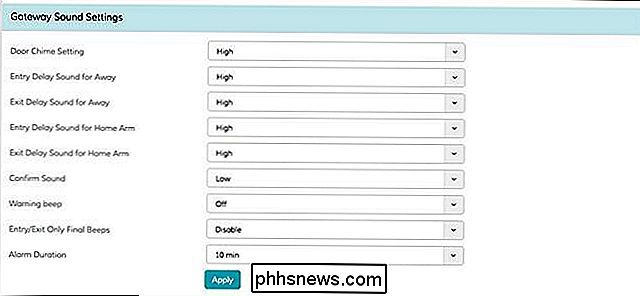
Igjen, lek med disse for å finne den ideelle voluminnstillingen. Dessverre kan du imidlertid bare velge mellom Off, Low og High. Så det er ikke mange alternativer å velge mellom.

Slik bruker du flere applikasjoner på en gang på en iPad
IOS 11s nye multitasking-funksjoner gjør iPad enda kraftigere. Muligheten til å få tilgang til dokken i en hvilken som helst app gjør at du lettere kan starte programmer i delt skjermmodus. IOS 11 legger også til en ny dra-og-slipp-funksjon som lar deg flytte innhold mellom apper. Tidligere la iOS 9 en etterlengtet funksjon til iPad: muligheten til å ha flere apper på skjermen samtidig tid.

Slik laster du ned opptak fra Netgear Arlo-kameraer
Netgears Arlo-kamera system registrerer automatisk video når bevegelse er oppdaget, og du kan se disse videoopptakene i Arlo-appen. Men du kan også laste ned opptak direkte til telefonen din, slik at du kan dele eller vise den, men du vil. RELATED: Slik setter du opp Netgear Arlo Pro Kamera System Netgear holder Arlo kameraopptak i opptil syv dager hvis du ikke betaler for abonnementsplan, som vanligvis er mer enn nok tid til å se dem før de forsvinner.



